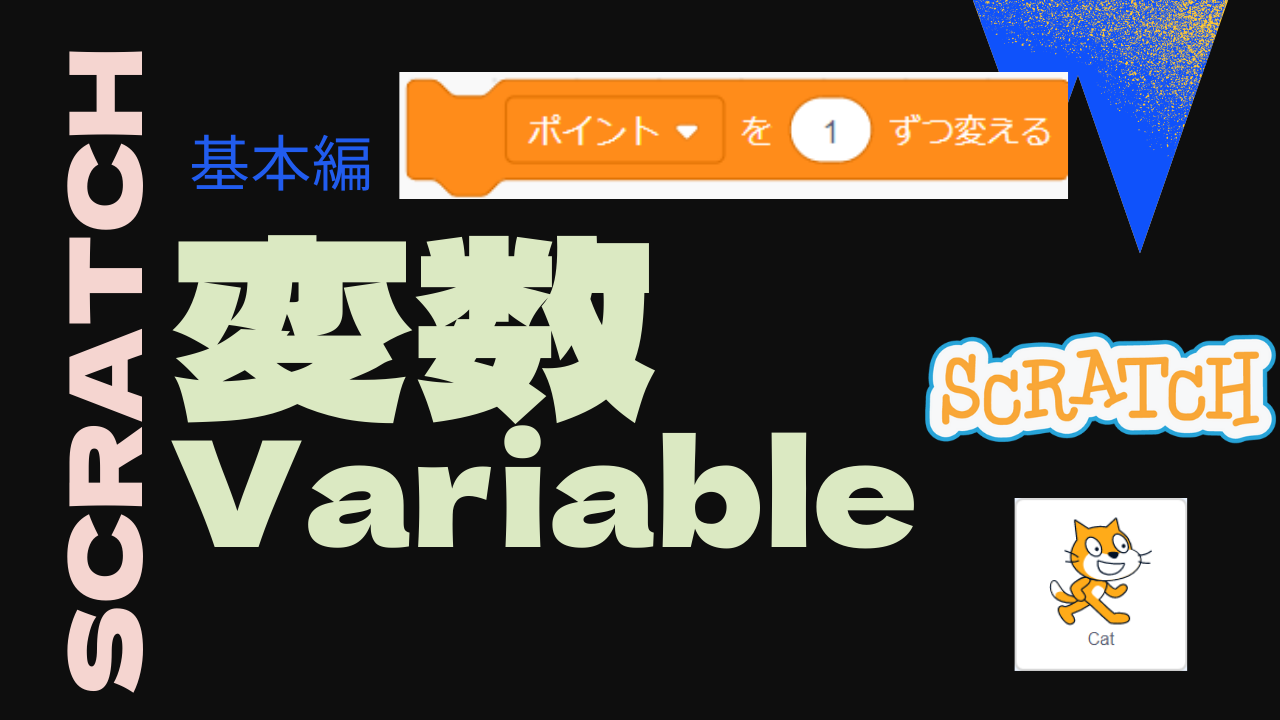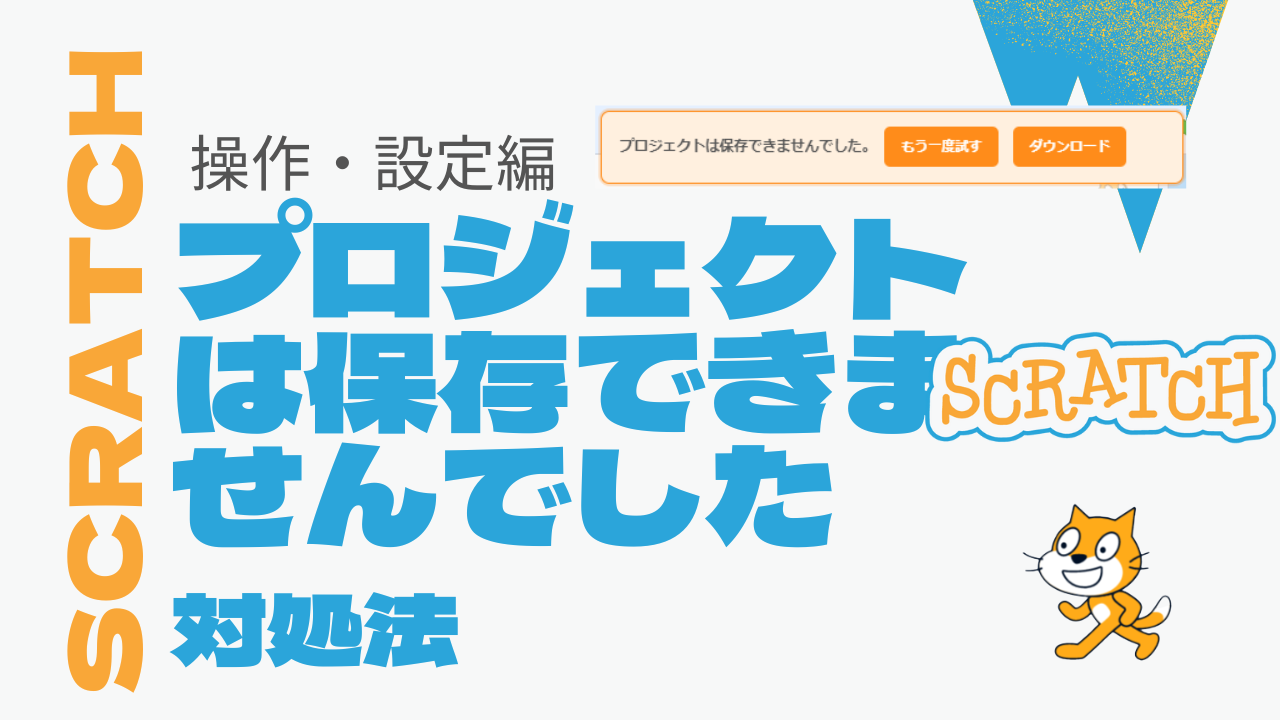”変数”って何?
変数とは・・・
数字や文字などの値を入れておく箱のようなもの
箱には名前をつけることができて、その名前のことを変数名という
いろいろな値をとって変わる数量を表している文字を変数という。これに対して、ある数値、あるいは一定の値を表している文字を定数という。
コトバンク -変数 https://kotobank.jp/word/%E5%A4%89%E6%95%B0-8693
プログラミングのとても大事な考え方である変数について解説します。
変数が分かると、できることがぐっと広がります。
ぜひ最後までご覧ください。
変数と変数名


変数は、数字や文字などの値を入れておく箱で、その箱の名前が変数名です。
例えばゲームをつくるときに、「ポイント」という変数をつくります。
ゲームがスタートしたら、ポイントを0にし、クリアするごとにポイントを1ずつ増やすといった風に使います。
変数は画面に表示することができ、ゲームのポイントとしてとてもよく使います。
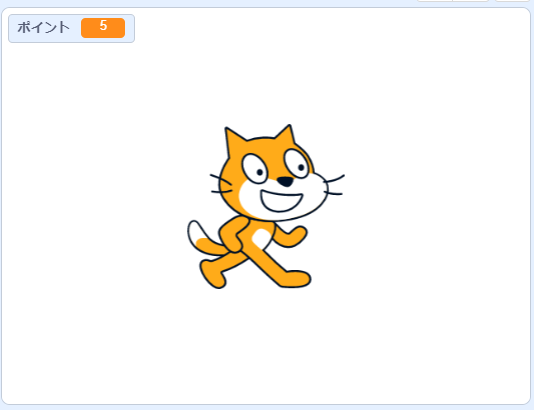
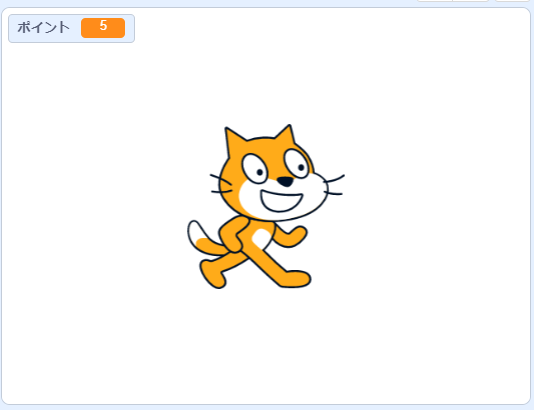
新しく変数をつくる


新しく変数をつくることは難しくありません
上図のように、「変数を作る」ボタンをクリックし、変数名を入力してOKを押します。
- すべてのスプライト用・・・ほかのスプライトでも使う変数(プロジェクト全体で使う)
- このスプライトのみ・・・このスプライトでのみ使う変数
- クラウド変数・・・このプロジェクトをいろんな人が動かして、みんなで変数の値を共用する場合にチェックを入れます


変数で使うブロックは基本的に2つ
変数を使う上で大事なブロックは、2つです
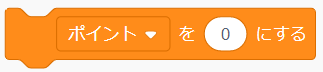
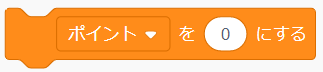
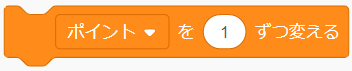
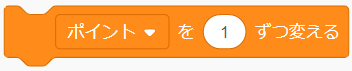
変数をいっきにある値にしたいときは、上の「ポイントを~にする」を使います。
例えば、スタートしたときにポイントを0にするなどです。
変数を増やしたり、減らしたりしたいときには、下の「ポイントを~ずつ変える」を使います。
例えば、スターをGETするごとにポイントを1ずつ増やすなどです。
変数が複数あるときは、ポイントのところをクリックすると変数名の一覧が出てくるので、そこから選びます。
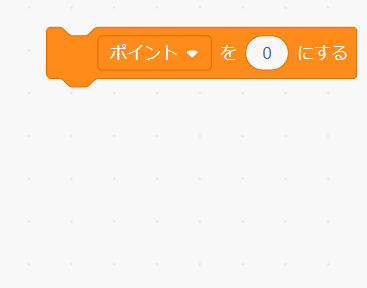
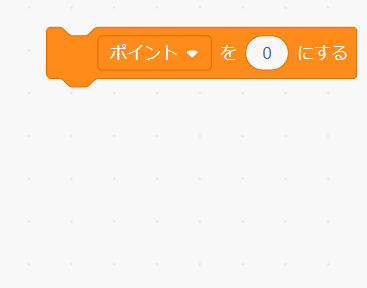
数字を減らす場合はどう書くの?
数字を減らす場合は、-1ずつ変えるのように、マイナスを使います。
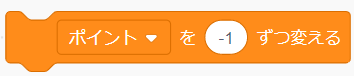
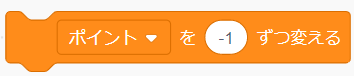
変数の表示/非表示
新しく変数を追加すると、画面上に表示されます。
変数を表示したくない場合には、変数を非表示にすることができます。
チェックボックスで変数の表示/非表示を切り替える
変数の表示/非表示は、チェックボックスで切り替えることができます。
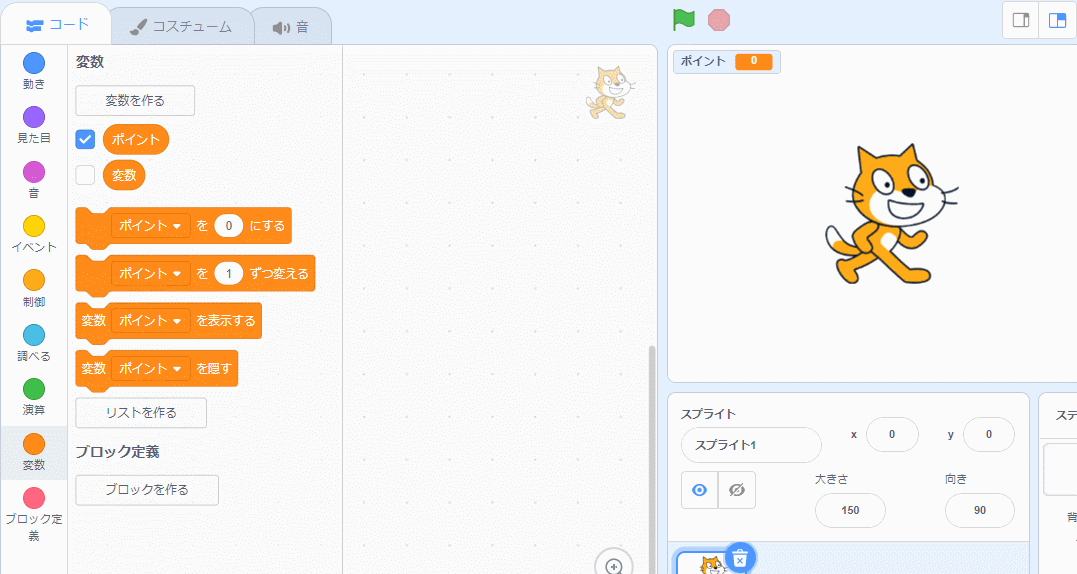
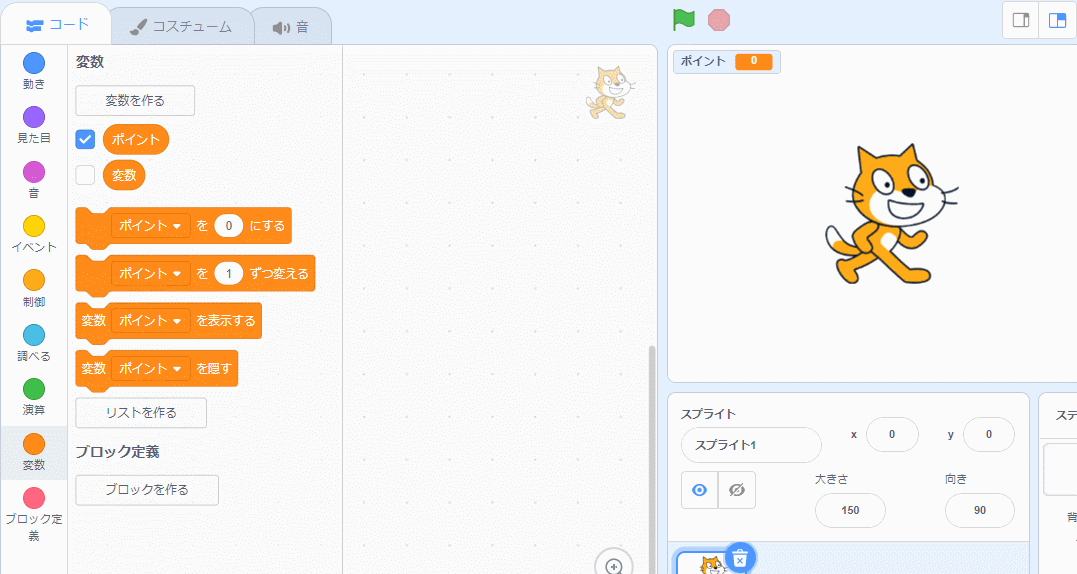
コマンド(ブロック)で表示/非表示を切り替える
コマンドで表示/非表示を切り替えることもできます。
例えば、ゴールするまでは、ポイントを隠しておいて、ゴールしたら表示するといったことができます
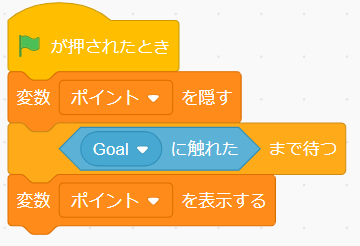
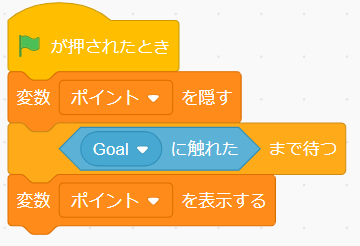
変数を削除する方法
つくった変数を削除することもできます。
削除する方法は簡単です。
2つ方法があるので紹介します。
変数を右クリックして削除する方法
1つ目が変数を右クリックして削除する方法です。
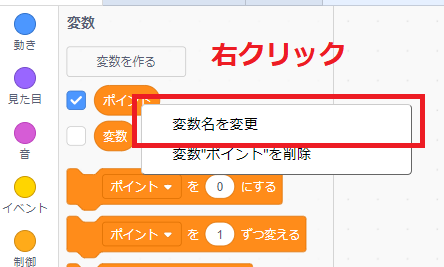
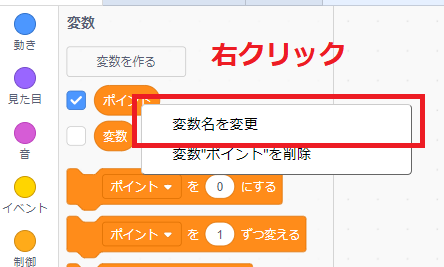
変数ブロックのドロップダウンリストから削除する方法
変数を0にする、変数を1ずつ変えるブロックのドロップダウンリストからも削除できます。
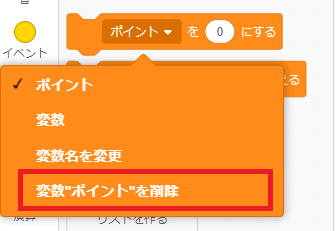
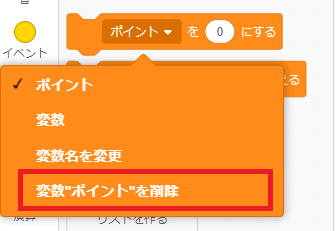
削除前の確認メッセージ
変数が2か所以上で使われていると、下図のような確認メッセージを出してくれます。
逆に言うと、1か所だけではメッセージは出ません。
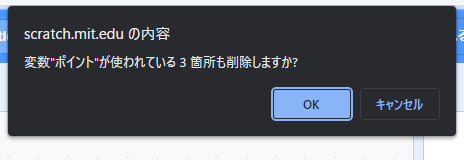
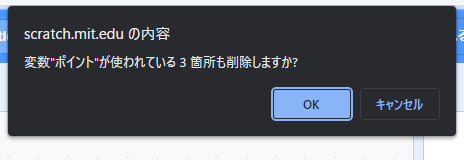
まとめ
今回は変数について解説しました。
変数は数字や文字などの値を入れておく箱で、箱には名前をつけることができます。
箱の名前のことを変数名といいます。
変数は画面に表示することもできますし、隠すこともできます。